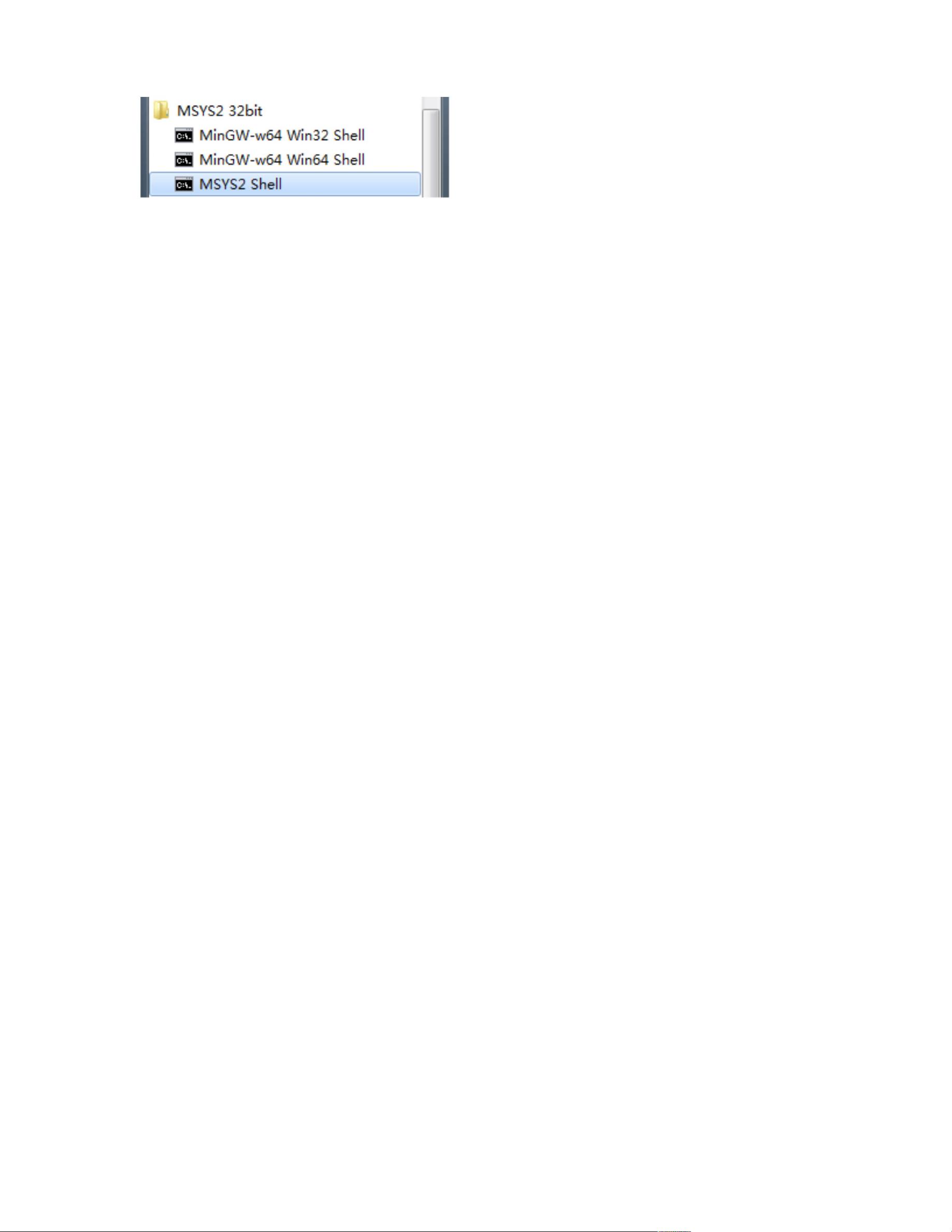使用MSYS2搭建MinGW+Qt开发环境(32/64位,动态/静态库,QWT,OpenCV)
版权申诉
12 浏览量
更新于2024-06-28
收藏 2.63MB DOCX 举报
"这篇文档详细介绍了如何在Windows操作系统中利用MSYS2搭建包含32位和64位环境的MinGW以及Qt开发环境,涵盖了动态库、静态库、qwt和opencv等组件的安装方法。"
在Windows系统中,安装MinGW和Qt开发环境通常需要处理复杂的依赖关系和配置问题。MSYS2作为一个轻量级的GNU/Linux环境模拟器,为开发者提供了便利。MSYS2起源于MinGW和MSYS项目,旨在为Windows提供一个类Unix的命令行环境和GNU工具集。MinGW最初是为了在Windows上构建exe和dll文件,但仅支持32位程序。MinGW-w64项目则扩展了这一功能,同时支持32位和64位程序的编译。
MSYS2引入了来自Arch Linux的软件包管理器pacman,使得软件包的安装、更新和依赖关系的管理变得简单。通过pacman,用户可以轻松地安装MinGW-w64编译工具、Qt开发框架、Qt Creator、qwt绘图库、opencv计算机视觉库,以及其他如ffmpeg、gstreamer、openssl、sqlite、postgresql等开发库。此外,MSYS2还支持安装各种脚本语言环境、版本控制工具、编译构建工具,如python、perl、ruby、lua、git、mercurial、cvs、cmake、clang、llvm等。
安装步骤一般包括以下几个关键环节:
1. 下载并安装MSYS2:首先从官方站点下载MSYS2安装程序,按照指示完成安装。
2. 更新系统:安装完成后,打开MSYS2终端,使用`pacman -Syu`命令更新系统和包列表。
3. 安装MinGW-w64:使用`pacman -S mingw-w64-x86_64-toolchain`命令安装对应的编译工具链,可以选择32位或64位版本。
4. 安装Qt开发环境:使用`pacman -S mingw-w64-x86_64-qt5`安装Qt5开发库,同样可以选择32位或64位。
5. 安装其他库:根据需求使用`pacman -S`命令安装qwt、opencv等额外库。
6. 配置环境变量:确保编译器路径和Qt库路径已添加到系统环境变量中。
7. 测试编译和运行:编写简单的程序,测试编译和运行环境是否正常。
通过MSYS2,开发者可以在Windows环境下享受到与Linux相似的开发体验,且无需担心依赖关系的处理,大大简化了开发环境的搭建过程。对于那些需要在Windows上使用Qt或其他开源库进行开发的程序员来说,这是一个非常实用的解决方案。
点击了解资源详情
点击了解资源详情
xxpr_ybgg
- 粉丝: 6795
- 资源: 3万+
最新资源
- 手机星座网站.zip
- dwj.github.io
- CRUD --- Exames-Consultas
- h5CanvasGameTutorial:HTML5游戏开发进阶指南,Pro HTML5游戏的原始代码,注释为中文
- 2015.5.12_ec_test_code,lstm源码c语言,c语言
- Y7000P SIO驱动,用于y7000p触控板失灵,亲测2018版有效
- holberton-system_engineering-devops
- SpringApp
- zerodoc:Zerodoc-Linux的自动化文档-开源
- [其他类别]eWebEditor For PHP v3.8_ewebeditorphp38.rar
- go-sleep:Unix util Hibernate几毫秒
- 薄雾:适用于Spotify,Apple Music和Sound Cloud的Ionic Angular音乐播放器
- flash,游戏驱动c语言源码,c语言
- YTApp
- veidemann-log-service
- c语言万年历源码(1).rar